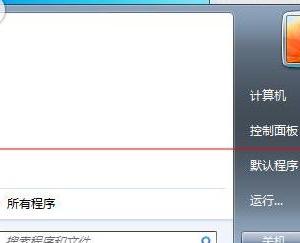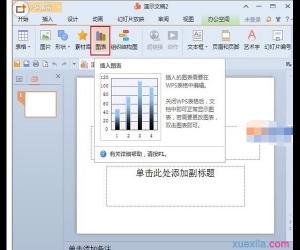巧用Win7系统任务栏做好后台程序分组分类 Win7如何设置分组相似任务栏
发布时间:2016-10-09 15:45:59作者:知识屋
巧用Win7系统任务栏做好后台程序分组分类 Win7如何设置分组相似任务栏 怎样分组Windows任务栏?
方法/步骤
如果你在使用电脑时经常开启多个应用程序,那应该非常珍惜任务栏上的空间。但是,无论浏览网页或使用办公软件,很多时候难免要打开多个窗口,这样就会把windows的任务栏塞得满满的。
现在,Windows 的分组任务栏功能可以将相同或类似的程序放在一组中,这样用户只需点击一个窗口图标就能分别选择多个程序窗口。在默认状态下,windows会把最先打开的程序排在前面。不过,通过调整注册表项目,我们还可以对这个组合再进行优化。
运行注册表编辑器,依次展开[HKEY_CURRENT_USER\SOFTWARE\MICROSOFT\WINDOWS\CURRENTVERSION\EXPLORER\ADVANCED ]分支,单击菜单栏上的“编辑→新建→DWORD值”命令,
将该DWORD值命名为“TaskbarGroupSize”。
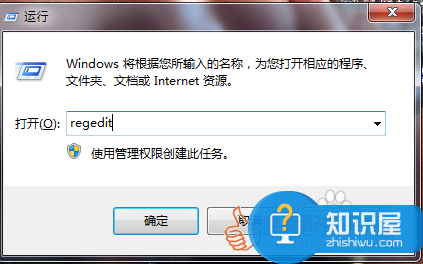
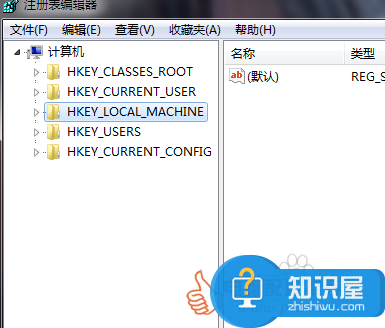
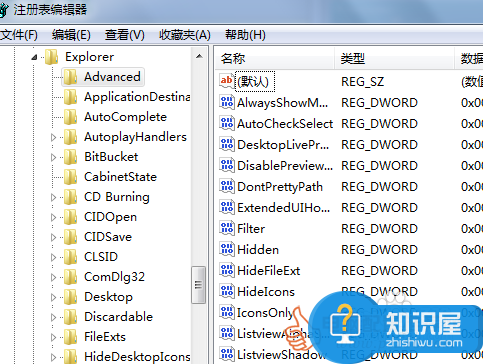
知识阅读
软件推荐
更多 >-
1
 一寸照片的尺寸是多少像素?一寸照片规格排版教程
一寸照片的尺寸是多少像素?一寸照片规格排版教程2016-05-30
-
2
新浪秒拍视频怎么下载?秒拍视频下载的方法教程
-
3
监控怎么安装?网络监控摄像头安装图文教程
-
4
电脑待机时间怎么设置 电脑没多久就进入待机状态
-
5
农行网银K宝密码忘了怎么办?农行网银K宝密码忘了的解决方法
-
6
手机淘宝怎么修改评价 手机淘宝修改评价方法
-
7
支付宝钱包、微信和手机QQ红包怎么用?为手机充话费、淘宝购物、买电影票
-
8
不认识的字怎么查,教你怎样查不认识的字
-
9
如何用QQ音乐下载歌到内存卡里面
-
10
2015年度哪款浏览器好用? 2015年上半年浏览器评测排行榜!